 山东地税网上申报系统用户操作手册
山东地税网上申报系统用户操作手册
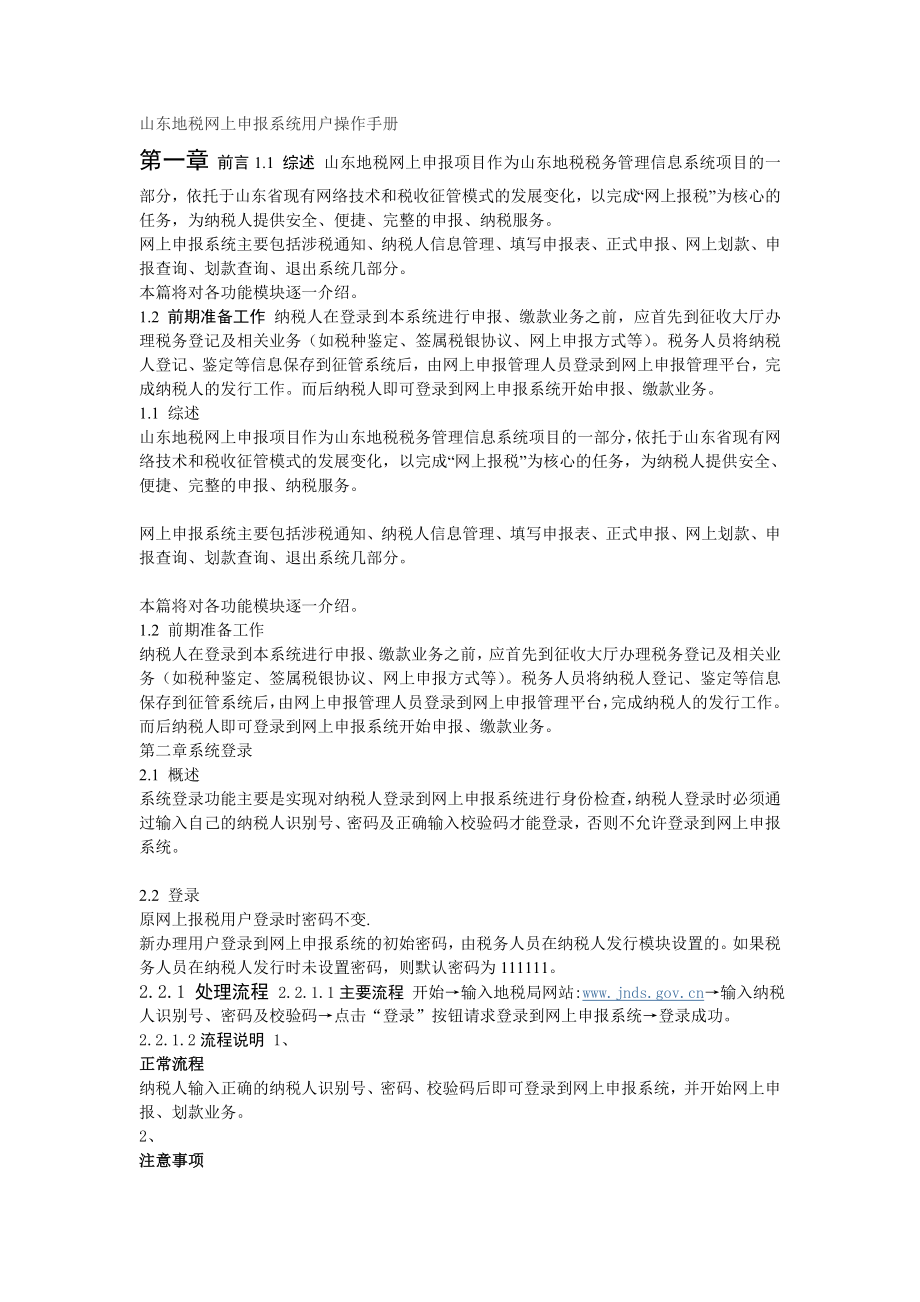


《山东地税网上申报系统用户操作手册》由会员分享,可在线阅读,更多相关《山东地税网上申报系统用户操作手册(117页珍藏版)》请在装配图网上搜索。
1、山东地税网上申报系统用户操作手册第一章 前言1.1 综述 山东地税网上申报项目作为山东地税税务管理信息系统项目的一部分,依托于山东省现有网络技术和税收征管模式的发展变化,以完成“网上报税”为核心的任务,为纳税人提供安全、便捷、完整的申报、纳税服务。 网上申报系统主要包括涉税通知、纳税人信息管理、填写申报表、正式申报、网上划款、申报查询、划款查询、退出系统几部分。 本篇将对各功能模块逐一介绍。 1.2 前期准备工作 纳税人在登录到本系统进行申报、缴款业务之前,应首先到征收大厅办理税务登记及相关业务(如税种鉴定、签属税银协议、网上申报方式等)。税务人员将纳税人登记、鉴定等信息保存到征管系统后,由网
2、上申报管理人员登录到网上申报管理平台,完成纳税人的发行工作。而后纳税人即可登录到网上申报系统开始申报、缴款业务。1.1 综述 山东地税网上申报项目作为山东地税税务管理信息系统项目的一部分,依托于山东省现有网络技术和税收征管模式的发展变化,以完成“网上报税”为核心的任务,为纳税人提供安全、便捷、完整的申报、纳税服务。 网上申报系统主要包括涉税通知、纳税人信息管理、填写申报表、正式申报、网上划款、申报查询、划款查询、退出系统几部分。 本篇将对各功能模块逐一介绍。1.2 前期准备工作 纳税人在登录到本系统进行申报、缴款业务之前,应首先到征收大厅办理税务登记及相关业务(如税种鉴定、签属税银协议、网上申
3、报方式等)。税务人员将纳税人登记、鉴定等信息保存到征管系统后,由网上申报管理人员登录到网上申报管理平台,完成纳税人的发行工作。而后纳税人即可登录到网上申报系统开始申报、缴款业务。第二章系统登录2.1 概述 系统登录功能主要是实现对纳税人登录到网上申报系统进行身份检查,纳税人登录时必须通过输入自己的纳税人识别号、密码及正确输入校验码才能登录,否则不允许登录到网上申报系统。 2.2 登录 原网上报税用户登录时密码不变.新办理用户登录到网上申报系统的初始密码,由税务人员在纳税人发行模块设置的。如果税务人员在纳税人发行时未设置密码,则默认密码为111111。2.2.1 处理流程 2.2.1.1主要流程
4、 开始输入地税局网站:输入纳税人识别号、密码及校验码点击“登录”按钮请求登录到网上申报系统登录成功。 2.2.1.2流程说明 1、正常流程纳税人输入正确的纳税人识别号、密码、校验码后即可登录到网上申报系统,并开始网上申报、划款业务。2、注意事项建议纳税人不定期的更换网上申报登录密码。2.2.2 正常流程 开始输入地税局网站:输入纳税人识别号、密码及校验码点击“登录”按钮请求登录到网上申报系统登录成功。 2.2.2.1 第一步:登录页面 输入正确的网上申报系统登录地址后,浏览器会显示如下页面:图2-1页面上显示三项可以输入的内容:纳税人识别号:此项内容是指纳税人在税务机关进行税务登记后由税务机关
5、编制的唯一的识别号,用于标识纳税人身份。密码:纳税人登录到网上申报系统的密码。初始密码由税务人员在纳税人发行模块设置的。纳税人也可以通过纳税人信息管理模块修改自己的密码。检验码:是由网上申报系统随机生成的,用户输入时按系统给出的提示输入即可。2.2.2.2 第二步:输入纳税人识别号、密码、校验码 纳税人正确输入纳税人识别号、密码、校验码即可,此时系统会首先检查输入的数据是否符合规范,如密码过于简单时,系统会给出如下提示:图2-22.2.2.5 第三步:登录 输入完第二步信息后,点击“登录”按钮即可向网上申报系统发出登录请求。成功登录到网上申报系统后,系统会显示出如下主页面:图2-5网上申报系统
6、主页面包括三部分:标题区、功能菜单区、业务操作区。标题区:显示网上申报系统标题(山东省地方税务局网上申报系统)。功能菜单区:显示功能菜单,包括:涉税信息、纳税人信息管理、填写申报表、正式申报、网上划款、申报查询、划款查询、退出。操作区:主要用于用户进行业务操作。如点击“申报查询”菜单后,在主界面右侧会出现申报查询页面,供用户查询申报数据使用。2.2.3 分支流程 2.2.3.1流程 开始输入网上申报系统地址输入纳税人识别号、密码及校验码点击“登录”登录到网上申报系统登录失败。 2.2.3.2流程说明 当纳税人完成正常流程的三个步骤后,输入的信息没有通过检查时,会导致纳税人登录失败,此时网上申报
7、系统会给出提示。如:用户校验码输入错误,则出现如下所示页面: 图2-62.2.3 注意事项 如纳税人忘记登录密码时,可以请求税务人员通过网上申报管理平台重置密码第三章 涉税通知3.1 概述 涉税通知主要是使该纳税人能够在登录后看到管理员给其发送的通知,纳税人登录时应该及时查看通知以免遗漏重要消息。 3.2 涉税通知 3.2.1 处理流程 3.2.1.1主要流程 进入大厅界面(即可看到涉税通知)点击涉税通知点击查看每个通知 3.2.1.2流程说明 1、正常流程。纳税人在正常登录到我的大厅后,便可以看到涉税通知内容从而查看通知,但当点击其它功能后反过来再想查看通知时,就要点击涉税通知按钮查看。2、
8、注意事项。该纳税人如有涉税通知下方提示语句所示情况的,应及时解决以免影响申报。3.2.2 正常流程 进入大厅界面(即可看到涉税通知)点击涉税通知点击查看通知3.2.2.1 涉税通知界面 纳税人在正常登录后即可看到如下涉税通知页面:图3-1页面显示如下内容:开头:欢迎该纳税人进入大厅及其登录时间。内容:各个通知标题及管理员发布此通知的时间,点击通知标题即可看见通知内容。提示:系统提示该纳税人发生以下情况后如何解决。3.2.2.2 查看通知 当纳税人需要查看通知时,单击通知标题打开,如下界面:图3-2查看完此通知即可关闭,若查看其它通知可如上所示打开。3.2.3 注意事项 通知是地税管理部门发给的
9、,与该纳税人有关的重要信息,纳税人应该及时查收。第四章 修改密码4.1 概述 修改密码是纳税人自行修改登录密码的模块,每个纳税人在注册用户时都会得到一个简单的登录密码,该纳税人必须在第一次登录大厅时修改为自己的密码。 4.2 修改密码 4.2.1 处理流程 4.2.1.1主要流程 进入大厅界面点击个人信息管理输入原密码及新的密码保存 4.2.1.2流程说明 1、正常流程。纳税人登录大厅后,个人可以修改自己的登录密码,尤其是在第一次登录时由于密码是由系统生成的简单,因此需要修改成自己的密码以保安全。2、注意事项。密码是该纳税人登录大厅进行网上报税的口令,应妥善保管,如果由于某种原因而忘记了密码请
10、到自己所在税务机关重新设置。4.2.2 正常流程 进入大厅界面点击个人信息管理输入原密码及新的密码保存 4.2.2.1 个人信息管理界面介绍 纳税人点击个人信息管理,出现页面如下:图4-1本模块主要由如下三部分组成:原密码:自己本次登陆大厅的密码,此密码必须正确不然无法修改。新密码及确认密码:这两个密码输入必须一致,要不然同样无法修改。保存:以上三步输入完毕后即可点击保存,以更改密码。4.2.2.2 修改密码 输入原密码及修改后的密码,点击保存后如下界面所示:图4-2点击确定后出现如下所示页面:图4-34.2.3 注意事项密码是纳税人登录大厅的钥匙,一定要妥善保管。第五章填写申报表5.1 概述
11、 此模块可以填写以下税种的申报表(营业税,综合申报,个人所得税,企业所得税,代征代扣,其它税费,财务报表)。注:1、营业税在申报时,有减免扣除明细表的先填写扣除明细表、再填写营业税附表、最后核对“保存”主表。 无减免扣除明细表的先填写营业税附表、最后核对“保存”主表。 无营业税附表的行业直接填写“保存”主表。 当营业税扣除明细表或者附表数据修改时,必须重新打开营业税主表核对无误后进行“保存”。 2、各纳税申报表填写数据完毕后,点击“保存”后,申报操作并未成功。还需要返回纳税大厅界面打开正式申报模块点击正式申报5.2 营业税主表 5.2.1 处理流程 在山东省济南市地方税务局网络申报系统操作平台
12、中按照 “用户登录”“填写申报表”“营业税(菜单)”“营业税主表 (菜单项)” “营业税主表页面”的顺序进入后填写数据。3.2.1.1 主界面的介绍 一、录入主界面该申报表主要元素包括:1、税目: 自动根据税种核定带出,也可添加、修改和删除(从下拉列表中选择)2、应税收入: 填写纳税人本期因提供营业税应税劳务、转让无形资产或者销售不动产所取得的全部价款和价外费用(包括免税收入),分营业税税目填报,该栏数据为各相应税目营业税纳税申报表中“应税收入”栏的“合计”数。纳税人提供营业税应税劳务、转让无形资产或者销售不动产发生退款或因财务会计核算办法改变冲减营业额时,不在本栏次调减,在第11栏“前期多缴
13、税额”栏次内直接调减税额。3、应税减除项目金额: 填写纳税人本期提供营业税应税劳务、转让无形资产或者销售不动产所取得的应税收入中按规定可扣除的项目金额,分营业税税目填报,该栏数据为相应税目营业税纳税申报表中“应税减除项目金额”栏(或“应税减除项目金额”栏中“小计”)的“合计”数。4、应税营业额: L4 =L2 - L35、免税收入: 填写纳税人本期提供营业税应税劳务、转让无形资产或者销售不动产所取得的应税收入中不需税务机关审批可直接免缴税款的应税收入或已经税务机关批准的免税项目应税收入,分营业税税目填报,该栏数据为相应税目营业税纳税申报表中“免税收入”栏的“合计”数。6、税率: 根据税种核定自
14、动带出7、小计: L7 =L8 + L98、本期应纳税额: L8 =(L4 - L5)*L69、免(减)税额 : L9 =L5*L610、期初欠缴税额: 填写截至本期(不含本期),纳税人经过纳税申报或报告、批准延期缴纳、税务机关核定等确定应纳税额后,超过法律、行政法规规定或者税务机关依照法律、行政法规规定确定的税款缴纳期限未缴纳的税款,分营业税税目填报,该栏数据为相应税目营业税纳税申报表中“期初欠缴税额”栏的“合计”数。11、前期多缴税额: 填写纳税人截至本期(不含本期)多缴纳的营业税税额,分营业税税目填报,该栏数据为相应税目营业税纳税申报表中“前期多缴税额”栏的“合计”数。12、小计: L1
15、2 =L13 + L14 + L1513、已缴本期应纳税额: 填写纳税人已缴的本期应纳营业税税额。该栏数据为相应税目营业税纳税申报表中“已缴本期应纳税额”栏的“合计”数。14、本期已被扣缴税额: 填写纳税人本期发生纳税义务,按现行税法规定被扣缴义务人扣缴的营业税税额。该栏数据为相应税目营业税纳税申报表中“本期已被扣缴税额”栏的“合计”数。15、本期已缴欠缴税额: 填写纳税人本期缴纳的前期欠税,包括本期缴纳的前期经过纳税申报或报告、批准延期缴纳、税务机关核定等确定应纳税额后,超过法律、行政法规规定或者税务机关依照法律、行政法规规定确定的税款缴纳期限未缴纳的税款。该栏数据为相应税目营业税纳税申报表
16、中“本期已缴欠缴税额”栏的“合计”数。16、小计: L16 =L17 + L1817、本期期末应缴税额: L17 =L8 - L13 - L1418、本期期末应缴欠缴税额: L18 =L10 - L11 - L15。在该申报表中我们需要填写: 15. 本期已缴欠缴税额、14. 本期已被扣缴税额、13. 已缴本期应纳税额、11. 前期多缴税额、10. 期初欠缴税额、5. 免税收入、3. 应税减除项目金额、2. 应税收入,填写完成后,点击保存按钮保存数据。二、保存成功后主界面由界面所示:1、可以做修改操作,修改完成后,点击保存按钮。2、可以做删除操作,点击删除按钮,删除整张表中的数据。3、可以做返
17、回操作,点击返回按钮返回。三、申报成功后主界面由界面所示:1、可以做打印操作,点击打印按钮,打印该页面。2、可以做返回操作,点击返回按钮返回。3.2.1.2 保存操作 根据要求,填写完申报表后点击保存按钮,保存成功提示界面如图所示:3.2.1.3 删除操作 需要删除该申报表时,点击删除按钮删除该申报表的数据。删除成功提示界面如图所示:3.2.1.4 打印操作 申报成功后返回,该界面将显示打印按钮。点击打印按钮打印该页面。打印界面如图所示:3.2.1.5 返回操作 需要退出当前界面时,选择返回操作。点击返回按钮,返回到的界面如图所示:3.2.1.6 注意事项 1、填写完成营业税附表后,才能填写营
18、业税主表。5.3 交通运输业营业税纳税申报表 5.3.1 处理流程 在山东省济南市地方税务局网络申报系统操作平台中按照 “用户登录”“填写申报表”“网上申报系统”“营业税(菜单)”“交通运输业营业税纳税申报表 (菜单项)” “交通运输业营业税纳税申报表页面”的顺序进入后填写数据。5.3.1.1 主界面的介绍 一、录入主界面该申报表主要元素包括:1、纳税人识别号: 自动填写,不可修改。2、纳税人名称(公章): 自动填写,不可修改。3、税款所属期: 依据纳税期限设定默认值,不可修改。4、填表日期: 默认当天,不可修改。5、应税收入: 手工录入,数值型。6、小计: 自动计算,不可修改。小计支付合作运
19、输方运费金额其他减除项目金额。7、支付合作运输方运费金额: 手工录入,数值型。8、其他项目减除金额: 手工录入,数值型。9、应税营业额: 自动计算,不可修改。应税营业额=应税收入小计。10、免税收入: 手工录入,数值型。11、税率: 手工选择,依据税率表。12、小计: 自动计算,不可修改。小计=本期应纳税额+免(减)税额。13、本期应纳税额: 自动计算,不可修改。本期应纳税额=(应税营业额免税收入)*税率。14、免(减)税额: 自动计算,不可修改。免(减)税额=免税收入*税率。15、期初欠缴税额: 手工录入。16、前期多缴税额: 手工录入。17、小计: 自动计算,不可修改。小计已缴本期应纳税额
20、本期已缴欠缴税额。18、已缴本期应纳税额: 手工录入。19、本期已缴欠缴税额:手工录入。20、小计:自动计算,不可修改。小计=本期期末应缴税+本期期末应缴欠缴税额。21、本期期末应缴税额:自动计算,不可修改。本期期末应缴税额本期应纳税额已缴本期应纳税额。22、本期期末应缴欠缴税额:自动计算,不可修改。本期期末应缴欠缴税额期初欠缴税额前期多缴税额本期已缴欠缴税额。23、受理人:不显示,不录入,不保存。24、受理日期:不显示,不录入,不保存。25、受理税务机关:不显示,不录入,不保存。在该申报表中我们需要填写: 7. 支付合作运输方运费金额、8. 其他项目减除金额、10. 免税收入、15. 期初欠
21、缴税额、16. 前期多缴税额、18. 已缴本期应纳税额、19. 本期已缴欠缴税额,填写完成后,点击保存按钮保存数据。二、保存成功后主界面由界面所示:1、可以做修改操作,修改完成后,点击保存按钮。2、可以做删除操作,点击删除按钮,删除整张表中的数据。3、可以做返回操作,点击返回按钮返回。三、申报成功后主界面由界面所示:1、可以做打印操作,点击打印按钮,打印该页面。2、可以做返回操作,点击返回按钮返回。5.3.1.2 保存操作 根据要求,填写完申报表后点击保存按钮,保存成功提示界面如图所示:5.3.1.3 删除操作 需要删除该申报表时,点击删除按钮删除该申报表的数据。删除成功提示界面如图所示:5.
22、3.1.4 打印操作 申报成功后返回,该界面将显示打印按钮。点击打印按钮打印该页面。打印界面如图所示:5.3.1.5 返回操作 需要退出当前界面时,选择返回操作。点击返回按钮,返回到的界面如图所示:5.4 建筑业营业税纳税申报表 5.4.1 处理流程 在山东省济南市地方税务局网络申报系统操作平台中按照 “用户登录”“填写申报表”“网上申报系统”“营业税(菜单)”“建筑业营业税纳税申报表 (菜单项)” “建筑业营业税纳税申报表页面”的顺序进入后填写数据。5.4.1.1 主界面的介绍 一、录入主界面该申报表主要元素包括:1、纳税人识别号: 自动填写,不可修改。2、纳税人名称(公章): 自动填写,不
23、可修改。3、税款所属期: 依据纳税期限设定默认值,不可修改。4、填表日期: 默认当天,不可修改。5、应税收入: 手工录入,数值型。6、小计: 自动计算,不可修改。小计支付给分(转)包人工程价款减除设备价款其他减除项目金额。7、支付给分(转)包人工程价款: 手工录入,数值型。8、减除设备价款: 手工录入,数值型。9、其他减除项目金额:手工录入,数值型。10、应税营业额: 自动计算,不可修改。应税营业额=应税收入小计。11、免税收入: 手工录入,数值型。12、税率: 手工选择,依据税率表。13、小计: 自动计算,不可修改。小计=本期应纳税额+免(减)税额。14、本期应纳税额: 自动计算,不可修改。
24、本期应纳税额=(应税营业额免税收入)*税率。15、免(减)税额: 自动计算,不可修改。免(减)税额=免税收入*税率。16、期初欠缴税额: 手工录入。17、前期多缴税额: 手工录入。18、小计: 自动计算,不可修改。小计已缴本期应纳税额+本期已被扣缴税额+本期已缴欠缴税额。19、已缴本期应纳税额: 手工录入。20、本期已缴欠缴税额:手工录入。21、本期已被扣缴税额: 手工录入。22、小计:自动计算,不可修改。小计=本期期末应缴税+本期期末应缴欠缴税额。23、本期期末应缴税额:自动计算,不可修改。本期期末应缴税额本期应纳税额已缴本期应纳税额本期已被扣缴税额。24、本期期末应缴欠缴税额:自动计算,不
25、可修改。本期期末应缴欠缴税额期初欠缴税额前期多缴税额本期已缴欠缴税额。25、受理人:不显示,不录入,不保存。26、受理日期:不显示,不录入,不保存。27、受理税务机关:不显示,不录入,不保存。在该申报表中我们需要填写: 7. 支付给分(转)包人工程价款、8. 减除设备价款、9. 其他减除项目金额、11. 免税收入、16. 期初欠缴税额、17. 前期多缴税额、19. 已缴本期应纳税额、20. 本期已缴欠缴税额、21. 本期已被扣缴税额,填写完成后,点击保存按钮保存数据。二、保存成功后主界面由界面所示:1、可以做修改操作,修改完成后,点击保存按钮。2、可以做删除操作,点击删除按钮,删除整张表中的数
26、据。3、可以做返回操作,点击返回按钮返回。三、申报成功后主界面由界面所示:1、可以做打印操作,点击打印按钮,打印该页面。2、可以做返回操作,点击返回按钮返回。3.4.1.2 保存操作 根据要求,填写完申报表后点击保存按钮,保存成功提示界面如图所示:5.4.1.3 删除操作 需要删除该申报表时,点击删除按钮删除该申报表的数据。删除成功提示界面如图所示:5.4.1.4 打印操作 申报成功后返回,该界面将显示打印按钮。点击打印按钮打印该页面。打印界面如图所示:5.4.1.5 返回操作 需要退出当前界面时,选择返回操作。点击返回按钮,返回到的界面如图所示:5.5娱乐业营业税纳税申报表 5.5.1 处理
27、流程 在山东省济南市地方税务局网络申报系统操作平台中按照“填写申报表”“营业税”“娱乐业营业税纳税申报表”顺完成操作。5.5.1.1 主界面的介绍 一、录入主界面该申报表主要元素包括:1、应税项目:已经给出或手工选择2、应税收入:手工录入 3、应税减除项目金额:手工录入 4、应税营业额:自动计算,不可修改。应税营业额=应税收入应税减除项目金额 5、免税收入:手工录入 6、税率:手工选择,依据税率表。7、小计:自动计算,不可修改。小计=本期应纳税额免(减)税额 8、本期应纳税额:自动计算,不可修改。本期应纳税额(应税营业额免税收入) 税率(%) 9、免(减)税额:自动计算,不可修改。免(减)税额
28、免税收入税率(%) 10、期初欠缴税额:手工录入 11、前期多缴税额:手工录入 12、小计:自动计算,不可修改。小计已缴本期应纳税额本 已缴欠缴税额 13、已缴本期应纳税额:手工录入 14、本期已缴欠缴税额:手工录入 15、小计:自动计算,不可修改。小计本期期末应缴税额本期期末应缴欠缴税额 16、本期期末应缴税额:自动计算,不可修改。本期期末应缴税本期应纳税额已 缴本期应纳税额 17、本期期末应缴欠缴税额:自动计算,不可修改。本期期末应缴欠缴税额期初欠 缴税额前期多缴税额本期已缴欠缴税额 当录入完数据之后,点击保存按钮保存数据。二、保存成功后主界面由界面所示:1、可以做修改操作,修改完成后,点
29、击保存按钮。2、可以做删除操作,点击删除按钮,删除整张表中的数据。3、可以做返回操作,点击返回按钮返回。三、申报成功后主界面由界面所示:1、可以做打印操作,点击打印按钮,打印该页面。2、可以做返回操作,点击返回按钮返回。5.5.1.2 保存操作 根据要求,填写完申报表后点击保存按钮,保存成功提示界面如图所示:5.5.1.3 删除操作 需要删除该申报表时,点击删除按钮删除该申报表的数据。删除成功提示界面如图所示:5.5.1.4 打印操作 申报成功后返回,该界面将显示打印按钮。点击打印按钮打印该页面。打印界面如图所示:5.5.1.5 返回操作 需要退出当前界面时,选择返回操作。点击返回按钮,返回到
30、的界面如图所示:5.6服务业减除项目金额明细申报表 5.6.1 处理流程 在山东省济南市地方税务局网络申报系统操作平台中按照“填写申报表”“营业税”“服务业减除项目金额明细申报表”顺完成操作。5.6.1.1 主界面的介绍 一、录入主界面该申报表主要元素包括:1、应税项目:已经给出或手工选择 2、减除项目:手工录入 2、减除金额:手工录入 当录入完数据之后,点击保存按钮保存数据。二、保存成功后主界面由界面所示:1、可以做修改操作,修改完成后,点击保存按钮。2、可以做删除操作,点击删除按钮,删除整张表中的数据。3、可以做返回操作,点击返回按钮返回。三、申报成功后主界面由界面所示:1、可以做打印操作
31、,点击打印按钮,打印该页面。2、可以做返回操作,点击返回按钮返回。5.6.1.2 保存操作 根据要求,填写完申报表后点击保存按钮,保存成功提示界面如图所示:5.6.1.3 删除操作 需要删除该申报表时,点击删除按钮删除该申报表的数据。删除成功提示界面如图所示:5.6.1.4 打印操作 申报成功后返回,该界面将显示打印按钮。点击打印按钮打印该页面。打印界面如图所示:5.6.1.5 返回操作 需要退出当前界面时,选择返回操作。点击返回按钮,返回到的界面如图所示:5.7服务业营业税申报表 5.7.1 处理流程 在山东省济南市地方税务局网络申报系统操作平台中按照“填写申报表”“营业税”“服务业营业税申
32、报表”顺完成操作。5.7.1.1 主界面的介绍 一、录入主界面该申报表主要元素包括:1、应税项目:不需填写2、应税收入:手工录入 3、应税减除项目金额:手工录入或由附表生成 4、应税营业额:自动计算,不可修改。应税营业额=应税收入应税减除项目金额 5、免税收入:手工录入 6、税率:手工选择,依据税率表。7、小计:自动计算,不可修改。小计=本期应纳税额免(减)税额 8、本期应纳税额:自动计算,不可修改。本期应纳税额(应税营业额免税收入) 税率(%) 9、免(减)税额:自动计算,不可修改。免(减)税额免税收入税率(%) 10、期初欠缴税额:手工录入 11、前期多缴税额:手工录入 12、小计:自动计
33、算,不可修改。小计已缴本期应纳税额本 已缴欠缴税额 13、已缴本期应纳税额:手工录入 14、本期已缴欠缴税额:手工录入 15、小计:自动计算,不可修改。小计本期期末应缴税额本期期末应缴欠缴税额 16、本期期末应缴税额:自动计算,不可修改。本期期末应缴税额本期应纳税额 已缴本期应纳税额 17、本期期末应缴欠缴税额:自动计算,不可修改。本期期末应缴欠缴税额期初欠 缴税额前期多缴税额本期已缴欠缴税额 当录入完数据之后,点击保存按钮保存数据。二、保存成功后主界面由界面所示:1、可以做修改操作,修改完成后,点击保存按钮。2、可以做删除操作,点击删除按钮,删除整张表中的数据。3、可以做返回操作,点击返回按
34、钮返回。三、申报成功后主界面由界面所示:1、可以做打印操作,点击打印按钮,打印该页面。2、可以做返回操作,点击返回按钮返回。5.7.1.2 保存操作 根据要求,填写完申报表后点击保存按钮,保存成功提示界面如图所示:5.7.1.3 删除操作 需要删除该申报表时,点击删除按钮删除该申报表的数据。删除成功提示界面如图所示:5.7.1.4 打印操作 申报成功后返回,该界面将显示打印按钮。点击打印按钮打印该页面。打印界面如图所示:5.7.1.5 返回操作 需要退出当前界面时,选择返回操作。点击返回按钮,返回到的界面如图所示:5.7.1.6 注意事项 本表为主表,在填写之前必须先填写其附表(服务业减除项目
35、金额明细申报表)本表第3栏“应税减除项目金额”的“合计”数应与附表服务业减除项目金额明细申报表“合计”行的“金额小计”数相等5.8金融保险业营业税纳税申报表 5.8.1 处理流程 在山东省济南市地方税务局网络申报系统操作平台中按照“填写申报表”“营业税”“金融保险业营业税纳税申报表”顺完成操作。5.8.1.1 主界面的介绍 一、录入主界面该申报表主要元素包括:1、经营项目:不需填写2、应税收入:手工录入 3、应税减除项目金额:手工录入 4、应税营业额:自动计算,不可修改。应税营业额=应税收入应税减除项目金额 5、免税收入:手工录入 6、税率:手工选择,依据税率表。7、小计:自动计算,不可修改。
36、小计=本期应纳税额免(减)税额 8、本期应纳税额:自动计算,不可修改。本期应纳税额(应税营业额免税收入) 税率(%) 9、免(减)税额:自动计算,不可修改。免(减)税额免税收入税率(%) 10、期初欠缴税额:手工录入 11、前期多缴税额:手工录入 12、小计:自动计算,不可修改。小计已缴本期应纳税额本期已被扣缴税额本 已缴欠缴税额 13、已缴本期应纳税额:手工录入 14、本期已被扣缴税额:手工录入 15、本期已缴欠缴税额:手工录入 16、小计:自动计算,不可修改。小计本期期末应缴税额本期期末应缴欠缴税额 17、本期期末应缴税额:自动计算,不可修改。本期期末应缴税额本期应纳税额 已缴本期应纳税额
37、本期已被扣缴税额 18、本期期末应缴欠缴税额:自动计算,不可修改。本期期末应缴欠缴税额期初欠 缴税额前期多缴税额本期已缴欠缴税额 当录入完数据之后,点击保存按钮保存数据。二、保存成功后主界面由界面所示:1、可以做修改操作,修改完成后,点击保存按钮。2、可以做删除操作,点击删除按钮,删除整张表中的数据。3、可以做返回操作,点击返回按钮返回。三、申报成功后主界面由界面所示:1、可以做打印操作,点击打印按钮,打印该页面。2、可以做返回操作,点击返回按钮返回。5.8.1.2 保存操作 根据要求,填写完申报表后点击保存按钮,保存成功提示界面如图所示:5.8.1.3 删除操作 需要删除该申报表时,点击删除
38、按钮删除该申报表的数据。删除成功提示界面如图所示:5.8.1.4 打印操作 申报成功后返回,该界面将显示打印按钮。点击打印按钮打印该页面。打印界面如图所示:5.8.1.5 返回操作 需要退出当前界面时,选择返回操作。点击返回按钮,返回到的界面如图所示:5.9个人所得税纳税申报表 5.9.1 处理流程 在山东省济南市地方税务局网络申报系统操作平台中按照“填写申报表”“个人所得税”“个人所得税月份申报表”顺完成操作。5.9.1.1 主界面的介绍 一、录入主界面该申报表主要元素包括:1、所得项目:手工选择,税目。2、所得期间(起、止):手工录入,止大于起即可。 3、人民币:手工录入 4、货币名称:手
39、工选择,币种代码表。 5、金额:手工录入 6、外汇牌价:手工录入。7、折合人民币:自动计算,不可修改。折合人民币=金额*外汇牌价 8、人民币合计:自动计算,不可修改。人民币合计人民币折合人民币 9、减费用额:手工录入,工资默认1600,可修改。 10、应纳税所得额:手工录入,默认人民币合计减费用额,可修改 11、税率:默认税率,可手工选择 12、速算扣除数:自动计算,不可修改。 13、应纳税额:默认应纳税额应纳税所得额税率速算扣除数 可修改。 14、减免税额:手工录入 15、已扣缴税款:手工录入 16、应补(退)税款:自动计算,不可修改。应补(退)税款应纳税额减免税款额已扣缴税款 17、本期期
40、末应缴欠缴税额:自动计算,不可修改。本期期末应缴欠缴税额期初欠 缴税额前期多缴税额本期已缴欠缴税额二、保存成功后主界面由界面所示:1、可以做修改操作,修改完成后,点击保存按钮。2、可以做删除操作,点击删除按钮,删除整张表中的数据。3、可以做返回操作,点击返回按钮返回。三、申报成功后主界面由界面所示:1、可以做打印操作,点击打印按钮,打印该页面。2、可以做返回操作,点击返回按钮返回。5.9.1.2 保存操作 根据要求,填写完申报表后点击保存按钮,保存成功提示界面如图所示:5.9.1.3 删除操作 需要删除该申报表时,点击删除按钮删除该申报表的数据。删除成功提示界面如图所示:5.9.1.4 打印操
41、作 申报成功后返回,该界面将显示打印按钮。点击打印按钮打印该页面。打印界面如图所示:5.9.1.5 返回操作 需要退出当前界面时,选择返回操作。点击返回按钮,返回到的界面如图所示:5.10 个人所得税纳税申报表(12万元以上) 5.10.1 处理流程 在山东省济南市地方税务局网络申报系统操作平台中按照“填写申报表”“个人所得税”“个人所得税纳税申报表(12万元以上)”顺序完成操作。5.10.1.1 主界面的介绍 一、录入主界面该申报表主要元素包括:1、年所得额境内:手工录入 2、年所得额境外:手工录入 3、年所得额合计:自动计算,不可修改。年所得额合计年所得额境内年所得额境外 4、应纳税额:手
42、工录入5、已缴(扣)税额:手工录入6、抵扣税额:手工录入 7、应补(退)税额:自动计算,不可修改。应补(退)税额应纳税额已缴(扣)税额抵扣税额 根据要求,当录入完数据之后,点击保存按钮保存数据。二、保存成功后主界面由界面所示:1、可以做修改操作,修改完成后,点击保存按钮。2、可以做删除操作,点击删除按钮,删除整张表中的数据。3、可以做返回操作,点击返回按钮返回。三、申报成功后主界面由界面所示:1、可以做打印操作,点击打印按钮,打印该页面。2、可以做返回操作,点击返回按钮返回。5.10.1.2 保存操作 根据要求,填写完申报表后点击保存按钮,保存成功提示界面如图所示:5.10.1.3 删除操作
43、需要删除该申报表时,点击删除按钮删除该申报表的数据。删除成功提示界面如图所示:5.10.1.4 打印操作 申报成功后返回,该界面将显示打印按钮。点击打印按钮打印该页面。打印界面如图所示:5.10.1.5 返回操作 需要退出当前界面时,选择返回操作。点击返回按钮,返回到的界面如图所示:5.11个人所得税两处或者两处以上工资、薪金所得申报表 5.11.1 处理流程 在山东省济南市地方税务局网络申报系统操作平台中按照“填写申报表”“个人所得税”“个人所得税两处或者两处以上工资、薪金所得申报表”顺完成操作。5.11.1.1 主界面的介绍 一、录入主界面该申报表主要元素包括:1、收入取得单位:手工录入2
44、、所得期间(起、止):手工录入,止大于起即可。3、人民币:手工录入4、货币名称:手工选择,币种代码表5、金额:手工录入6、外汇牌价:手工录入7、折合人民币:自动计算,不可修改。折合人民币金额外汇牌价8、人民币合计:自动计算,不可修改。人民币合计=人民币+折合人民币9、减费用额:手工录入,工资默认1600,可修改10、应纳税所得额:手工录入,默认人民币合计减费用额,可修改11、税率:默认税率,可手工选择12、速算扣除数:自动计算,不可修改。13、应纳税额:默认应纳税额应纳税所得额税率速算扣除数,可修改14、减免税额:手工录入15、已扣缴税额:手工录入16、应补(退)税款:自动计算,不可修改。应补
45、(退)税款应纳税额减免税款额已扣缴税款当录入完数据之后,点击保存按钮保存数据。二、保存成功后主界面由界面所示:1、可以做修改操作,修改完成后,点击保存按钮。2、可以做删除操作,点击删除按钮,删除整张表中的数据。3、可以做返回操作,点击返回按钮返回。三、申报成功后主界面由界面所示:1、可以做打印操作,点击打印按钮,打印该页面。2、可以做返回操作,点击返回按钮返回。5.11.1.2 保存操作 根据要求,填写完申报表后点击保存按钮,保存成功提示界面如图所示:5.11.1.3 删除操作 需要删除该申报表时,点击删除按钮删除该申报表的数据。删除成功提示界面如图所示:5.11.1.4 打印操作 申报成功后
46、返回,该界面将显示打印按钮。点击打印按钮打印该页面。打印界面如图所示:5.11.1.5 返回操作 需要退出当前界面时,选择返回操作。点击返回按钮,返回到的界面如图所示:5.12个人承包承租经营所得税年度申报表 5.12.1 处理流程 在山东省济南市地方税务局网络申报系统操作平台中按照“用户登录”“填写申报表”“个人所得税(菜单)”“个人承包承租经营所得税年度申报表”顺完成操作。5.12.1.1 主界面的介绍 一、录入主界面该申报表主要元素包括:1、全年收入额:手工录入 2、费用:手工录入 3、应纳税所得额:自动计算,不可修改。应纳税所得额全年收入额费用 4、税率:自动填写,依据应纳税所得额判断
47、,不可修改。 5、速算扣除数:自动填写,不可修改。 6、应纳所得税额:自动计算,不可修改。应纳所得税额应纳税所得额税率速算扣除数 7、减免税额:手工录入 8、全年预缴税额:手工录入 9、应补(退)所得税额:自动计算,不可修改 当录入完数据之后,点击保存按钮保存数据。二、保存成功后主界面由界面所示:1、可以做修改操作,修改完成后,点击保存按钮。2、可以做删除操作,点击删除按钮,删除整张表中的数据。3、可以做返回操作,点击返回按钮返回。三、申报成功后主界面由界面所示:1、可以做打印操作,点击打印按钮,打印该页面。2、可以做返回操作,点击返回按钮返回。3.12.1.2 保存操作 根据要求,填写完申报
48、表后点击保存按钮,保存成功提示界面如图所示:3.12.1.3 删除操作 需要删除该申报表时,点击删除按钮删除该申报表的数据。删除成功提示界面如图所示:3.12.1.4 打印操作 申报成功后返回,该界面将显示打印按钮。点击打印按钮打印该页面。打印界面如图所示:3.12.1.5 返回操作 需要退出当前界面时,选择返回操作。点击返回按钮,返回到的界面如图所示:3.13个人承包承租经营所得税月份(或分次)申报表 3.13.1 处理流程 在山东省济南市地方税务局网络申报系统操作平台中按照“用户登录”“填写申报表”“个人所得税(菜单)”“个人承包承租经营所得税月份(或分次)申报表”顺完成操作。3.13.1
49、.1 主界面的介绍 一、录入主界面该申报表主要元素包括:1、本月(次)收入总额:手工录入 2、本月(次)利润(亏损)额:手工录入 3、本月按实计算的应纳税所得额:手工录入,3、4、5、6行只允许录入其中一行。 如果第5行或第6行没有核定信息,则不允许录入该行,如果有则直接提取对应 值并不允许修改。如果录入第3行则12-2必须大于0且12-312-2如果12-2 小于0则12-3为0 4、上年度应纳税所得额的十二分之一:手工录入,3、4、5、6行只允许录入其中一 行。如果第5行或第6行没有核定信息,则不允许录入该行,如果有则直接提取 对应值并不允许修改 5、经核定利润率计算的应纳税所得额:手工录
50、入,3、4、5、6行只允许录入其中一 行。如果第5行或第6行没有核定信息,则不允许录入该行,如果有则直接提取 对应值并不允许修改。 6、经税务机关认可的其它方法计算的应纳税所得额:手工录入,3、4、5、6行只允许录入其中一行。 如果第5行或第6行没有核定信息,则不允许录入该行,如 果有则直接提取对应值并不允许修改。 7、税率:按月:依据应纳税所得额12后找对应的税率,不可修改。 按次:依据应纳税所得额找对应的税率,不可修改。 8、速算扣除数:自动填写,不可修改 9、减免税额:手工录入 10、本月(次)预缴税款:自动填写,不可修改。本月(次)预缴税款应纳税所得 额税率速算扣除数 当录入完数据之后
51、,点击保存按钮保存数据。二、保存成功后主界面由界面所示:1、可以做修改操作,修改完成后,点击保存按钮。2、可以做删除操作,点击删除按钮,删除整张表中的数据。3、可以做返回操作,点击返回按钮返回。三、申报成功后主界面由界面所示:1、可以做打印操作,点击打印按钮,打印该页面。2、可以做返回操作,点击返回按钮返回。3.13.1.2 保存操作 根据要求,填写完申报表后点击保存按钮,保存成功提示界面如图所示:3.13.1.3 删除操作 需要删除该申报表时,点击删除按钮删除该申报表的数据。删除成功提示界面如图所示:3.13.1.4 打印操作 申报成功后返回,该界面将显示打印按钮。点击打印按钮打印该页面。打
52、印界面如图所示:3.13.1.5 返回操作 需要退出当前界面时,选择返回操作。点击返回按钮,返回到的界面如图所示:5.14个体工商户所得税年份申报表 5.14.1 处理流程 在山东省济南市地方税务局网络申报系统操作平台中按照“用户登录”“填写申报表”“个人所得税(菜单)”“个体工商户所得税年份申报表”顺完成操作。5.14.1.1 主界面的介绍 一、录入主界面该申报表主要元素包括:1、全年收入额:手工录入 2、成本:手工录入 3、费用:手工录入, 4、损失:手工录入, 5、应纳税所得额:自动填写,不可修改。应纳税所得额=全年收入额(成本费用损失) 6、税率:自动填写,不可修改。依据应纳税所得额确
53、定税率 7、速算扣除数:自动填写,不可修改 8、速算扣除数:自动填写,不可修改 9、应纳所得税额:自动填写,不可修改。应纳所得税额应纳税所得额税率速算扣除数 10、减免税额:手工录入 11、全年预缴税:手工录入 当录入完数据之后,点击保存按钮保存数据。二、保存成功后主界面由界面所示:1、可以做修改操作,修改完成后,点击保存按钮。2、可以做删除操作,点击删除按钮,删除整张表中的数据。3、可以做返回操作,点击返回按钮返回。三、申报成功后主界面由界面所示:1、可以做打印操作,点击打印按钮,打印该页面。2、可以做返回操作,点击返回按钮返回。5.14.1.2 保存操作 根据要求,填写完申报表后点击保存按
54、钮,保存成功提示界面如图所示:5.14.1.3 删除操作 需要删除该申报表时,点击删除按钮删除该申报表的数据。删除成功提示界面如图所示:5.14.1.4 打印操作 申报成功后返回,该界面将显示打印按钮。点击打印按钮打印该页面。打印界面如图所示:5.14.1.5 返回操作 需要退出当前界面时,选择返回操作。点击返回按钮,返回到的界面如图所示:5.15个体工商户所得税月份申报表 5.15.1 处理流程 在山东省济南市地方税务局网络申报系统操作平台中按照“用户登录”“填写申报表”“个人所得税(菜单)”“个体工商户所得税月份申报表”顺完成操作。5.15.1.1 主界面的介绍 一、录入主界面该申报表主要
55、元素包括:1、本月收入总额:手工录入 2、本月利润(亏损)额:手工录入 3、本月按实计算的应纳税所得额:手工录入,3、4、5、6行只允许录入其中一行。 如果第5行或第6行没有核定信息,则不允许录入该行,如果有则直接提取对应 值并不允许修改。如果录入第3行则12-2必须大于0且12-312-2如果12-2 小于0则12-3为0 4、上年度应纳税所得额的十二分之一:手工录入,3、4、5、6行只允许录入其中一 行。如果第5行或第6行没有核定信息,则不允许录入该行,如果有则直接提取 对应值并不允许修改 5、经核定利润率计算的应纳税所得额:手工录入,3、4、5、6行只允许录入其中一 行。如果第5行或第6
56、行没有核定信息,则不允许录入该行,如果有则直接提取 对应值并不允许修改。 6、经税务机关认可的其它方法计算的应纳税所得额:手工录入,3、4、5、6行只允许录入其中一行。 如果第5行或第6行没有核定信息,则不允许录入该行,如 果有则直接提取对应值并不允许修改。 7、税率:按月:依据应纳税所得额12后找对应的税率,不可修改。 按次:依据应纳税所得额找对应的税率,不可修改。 8、速算扣除数:自动填写,不可修改 9、本月预缴税额:手工录入 10、减免税额:手工录入 11、本期已缴税额:手工录入 12、本期应补(退)税额(9-10-11):自动填写,不可修改。本月预缴税额减免税额 本期已缴税额 当录入完
57、数据之后,点击保存按钮保存数据。二、保存成功后主界面由界面所示:1、可以做修改操作,修改完成后,点击保存按钮。2、可以做删除操作,点击删除按钮,删除整张表中的数据。3、可以做返回操作,点击返回按钮返回。三、申报成功后主界面由界面所示:1、可以做打印操作,点击打印按钮,打印该页面。2、可以做返回操作,点击返回按钮返回。5.15.1.2 保存操作 根据要求,填写完申报表后点击保存按钮,保存成功提示界面如图所示:5.15.1.3 删除操作 需要删除该申报表时,点击删除按钮删除该申报表的数据。删除成功提示界面如图所示:5.15.1.4 打印操作 申报成功后返回,该界面将显示打印按钮。点击打印按钮打印该
58、页面。打印界面如图所示:5.15.1.5 返回操作 需要退出当前界面时,选择返回操作。点击返回按钮5.16其他税费 5.16.1 处理流程 在山东省济南市地方税务局网络申报系统操作平台中按照“用户登录”“填写申报表”“其它税费(菜单)”“烟叶税收购情况表 / 烟叶税纳税申报表 / 附加税(费)纳税申报表 / 文化事业建设税缴纳申报表 / 资源税纳税申报表 / 城镇土地使用税纳税申报表 / 城镇土地使用税纳税附表 / 土地增殖税纳税申报表(从事房地产)/土地增殖税纳税申报表(非从事房地产)/ 房产税(城市房地产税)纳税申报表 /房产税附表 / 印花税纳税申报表”顺序完成操作。5.16.1.1 烟
59、叶税收购情况表 一、录入主界面该申报表主要元素包括:1、项目(收购烟叶):列表框选择。列表内容为烟叶税三个税目 2、项目(购买烟叶):不需录入任何数据。3、等级(收购烟叶):手工录入4、等级(购买烟叶):不需要录入任何数据5、单价(收购烟叶):手工录入6、单价(收购烟叶):手工录入7、收购数量(收购烟叶):手工录入8、收购数量(收购烟叶):手工录入9、收购价款(收购烟叶):自动计算,不可修改。收购价款单价收购数量L3=L1L210、收购价款(收购烟叶):自动计算,不可修改。收购价款单价收购数量 L3=L1L211、合计:自动计算,不可修改。收购烟叶与购买烟叶之和(数量、价款) 当录入完数据之后,点击保存按钮保存数据。二、保存成功后主界面由界面所示:1、可以做修改操作,修改完成后,点击保存按钮。2、可以做删除操作,点击删除按钮,删除整张表中的数据。3、可以做返回操作,点击返回按钮返回。三、
- 温馨提示:
1: 本站所有资源如无特殊说明,都需要本地电脑安装OFFICE2007和PDF阅读器。图纸软件为CAD,CAXA,PROE,UG,SolidWorks等.压缩文件请下载最新的WinRAR软件解压。
2: 本站的文档不包含任何第三方提供的附件图纸等,如果需要附件,请联系上传者。文件的所有权益归上传用户所有。
3.本站RAR压缩包中若带图纸,网页内容里面会有图纸预览,若没有图纸预览就没有图纸。
4. 未经权益所有人同意不得将文件中的内容挪作商业或盈利用途。
5. 装配图网仅提供信息存储空间,仅对用户上传内容的表现方式做保护处理,对用户上传分享的文档内容本身不做任何修改或编辑,并不能对任何下载内容负责。
6. 下载文件中如有侵权或不适当内容,请与我们联系,我们立即纠正。
7. 本站不保证下载资源的准确性、安全性和完整性, 同时也不承担用户因使用这些下载资源对自己和他人造成任何形式的伤害或损失。
